win11如何设置快速访问模式 win11怎么设置电脑的快速访问
更新时间:2024-05-13 11:55:36作者:run
因为win11作为微软最新的操作系统,带来了许多新的功能和设置,其中快速访问是一个非常实用的功能,可以帮助用户快速访问常用的文件和文件夹。可是win11如何设置快速访问模式呢?接下来我们将介绍win11怎么设置电脑的快速访问,让您轻松掌握这一功能。
win11快速访问设置方法:
1、打开Win11系统的任意一个文件夹,点击菜单栏中的三个点,选择选项。
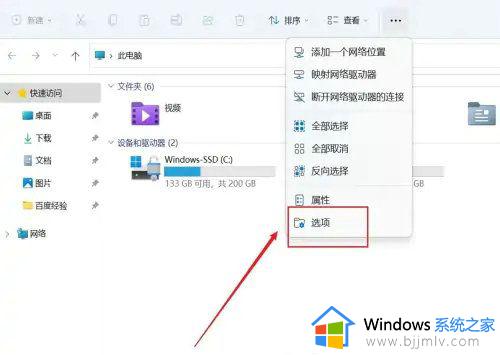
2、打开文件夹选项窗口,在常规页面找到隐私。
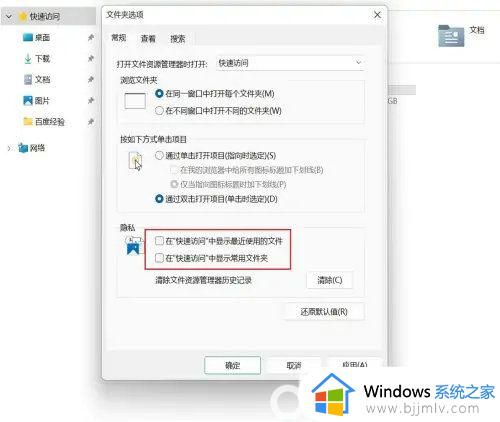
3、勾选在快速访问中显示最近使用的文件和在快速访问中显示常用文件夹,点击应用后点击确定即可。
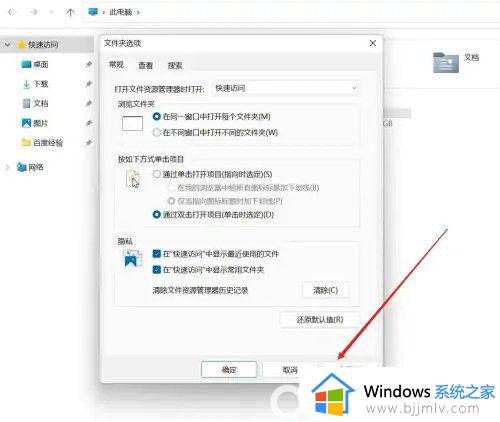
以上就是win11怎么设置电脑的快速访问的全部内容,如果你也有相同需要的话,可以按照上面的方法来操作就可以了,希望本文能够对大家有所帮助。
win11如何设置快速访问模式 win11怎么设置电脑的快速访问相关教程
- win11快速访问怎么彻底删除 win11关闭快速访问功能设置方法
- win11快速访问怎么彻底删除?win11系统快速访问如何删除
- win11怎么关闭快速访问 win11关闭快速访问的步骤
- win11快速访问怎么打开 win11如何打开快速访问
- win11取消快速访问功能的方法 windows11快速访问怎么关闭
- 怎么删除win11快速访问记录 win11清除快速访问记录步骤
- win11快速启动关闭设置方法 win11如何设置快速启动功能
- 访问win11共享打印机要密码怎么设置 如何设置访问win11共享打印机的电脑需要输入密码
- win11访客模式在哪里设置 win11怎么设置访客模式
- win11开启快速启动设置方法 win11快速启动在哪里设置
- win11恢复出厂设置的教程 怎么把电脑恢复出厂设置win11
- win11控制面板打开方法 win11控制面板在哪里打开
- win11开机无法登录到你的账户怎么办 win11开机无法登录账号修复方案
- win11开机怎么跳过联网设置 如何跳过win11开机联网步骤
- 怎么把win11右键改成win10 win11右键菜单改回win10的步骤
- 怎么把win11任务栏变透明 win11系统底部任务栏透明设置方法
win11系统教程推荐
- 1 怎么把win11任务栏变透明 win11系统底部任务栏透明设置方法
- 2 win11开机时间不准怎么办 win11开机时间总是不对如何解决
- 3 windows 11如何关机 win11关机教程
- 4 win11更换字体样式设置方法 win11怎么更改字体样式
- 5 win11服务器管理器怎么打开 win11如何打开服务器管理器
- 6 0x00000040共享打印机win11怎么办 win11共享打印机错误0x00000040如何处理
- 7 win11桌面假死鼠标能动怎么办 win11桌面假死无响应鼠标能动怎么解决
- 8 win11录屏按钮是灰色的怎么办 win11录屏功能开始录制灰色解决方法
- 9 华硕电脑怎么分盘win11 win11华硕电脑分盘教程
- 10 win11开机任务栏卡死怎么办 win11开机任务栏卡住处理方法
win11系统推荐
- 1 番茄花园ghost win11 64位标准专业版下载v2024.07
- 2 深度技术ghost win11 64位中文免激活版下载v2024.06
- 3 深度技术ghost win11 64位稳定专业版下载v2024.06
- 4 番茄花园ghost win11 64位正式免激活版下载v2024.05
- 5 技术员联盟ghost win11 64位中文正式版下载v2024.05
- 6 系统之家ghost win11 64位最新家庭版下载v2024.04
- 7 ghost windows11 64位专业版原版下载v2024.04
- 8 惠普笔记本电脑ghost win11 64位专业永久激活版下载v2024.04
- 9 技术员联盟ghost win11 64位官方纯净版下载v2024.03
- 10 萝卜家园ghost win11 64位官方正式版下载v2024.03